کلید های میانبر Google Chrome
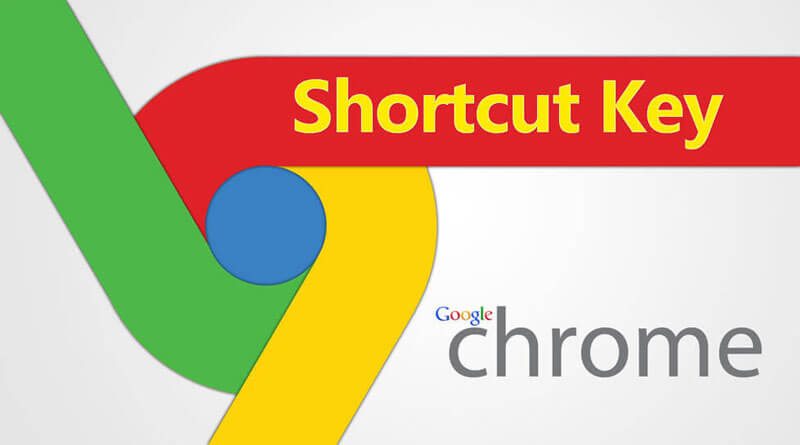
کلید های میانبر Google Chrome
اگر شما هم میخواهید در مرورگر Google Chrome از کلیدهای کیبورد برای انجام سریعتر کارهای خود استفاده کنید در ادامه نووا بلاگ را با نگاه گرمتان یاری کنید تا فهرستی از کلیدهای میانبر در مرورگر Google Chrome را یاد بگیرید.
| کد | کلید میانبر | توضیحات |
| 1 | Alt + Home | برای باز نمودن صفحه Home page |
| 2 | Backspace یا Alt + Left Arrow | برای برگشت به یک صفحه قبل |
| 3 | Alt + Right Arrow | برای حرکت به یک صفحه جلو (هنگامی که به یک صفحه قبل برگشته باشید) |
| 4 | F11 | نمایش وبسایت در حالت تمام صفحه اگر دوباره کلید F11 را بزنید به حالت اول باز میگردد |
| 5 | Esc | برای توقف از ادامه بارگذاری شدن یک صفحه |
| 6 | Ctrl + (+ -) | برای بزرگ نمایی کردن صفحه از کلید های +Ctrl استفاده کنید و برای کوچک نمایی از -Ctrl |
| 7 | Ctrl+1 – 8 | برای سویچ بین تب های Google Chrome میتوانید از کلید کنترل به همراه عدد آن صفحه استفاده کنید عدد صفحه ها به ترتیب چینش آنها میباشد. |
| 8 | Ctrl+9 | برای سویچ نمودن به آخرین صفحه از کلید های Ctrl+9 استفاده کنید. |
| 9 | Ctrl+0 | برای برگرداندن حالت بزرگ نمایی به پیشفرض از کلیدهای Ctrl+0 استفاده کنید |
| 10 | Ctrl + Enter | برای کامل نمودن یک آدرس میتوانید پس از نوشتن آدرس در Address bar با کلید های Ctrl+Enter آن آدرس را با .Com کامل کنید و وارد آن سایت شوید. |
| 11 | Ctrl + Shift + Delete | برای خالی نمودن فوری History میتوانید از کلید های Ctrl + Shift + Delete استفاده کنید. |
| 12 | Ctrl + Shift + B | برای نمایش Bookmark میتوانید از کلید های Ctrl + Shift + B استفاده کنید. |
| 13 | Ctrl + A | برای انتخاب کلیه محتوای صفحه میتوانید از کلید های Ctrl + A استفاده کنید. |
| 14 | Ctrl + D | برای Bookmark نمودن صفحه ای که در آن هستید از کلید های Ctrl + D استفاده کنید. |
| 15 | Ctrl + O | برای باز نمودن یک فایل در مرورگر میتوانید از کلید های Ctrl + O استفاده کنید. |
| 16 | Ctrl + Shift + O | برای باز نمودن صفحه مدیریت Bookmark از کلید های Ctrl + Shift + O استفاده کنید. |
| 17 | Ctrl + H | برای باز نمودن صفحه History در یک تب جدید از کلید های Ctrl + H استفاده کنید |
| 18 | Ctrl + J | برای نمایش بخش دانلود ها از کلید های Ctrl + J استفاده کنید. |
| 19 | Ctrl + E یا Ctrl + K | برای جستجو میتوانید از کلید های Ctrl + K یا Ctrl + E استفاده کنید. |
| 20 | Ctrl + L یا F6 | برای انتخاب Address bar از کلید های Ctrl + L استفاده کنید. |
| 21 | Ctrl + Shift + N | باز نمودن یک صفحه در حالت ناشناس یا Incognito Mode |
| 22 | Ctrl + P | برای پرینت گرفتن از یک صفحه یا ذخیره آن به فرمت PDF |
| 23 | Ctrl + R یا F5 | برای تازه نمودن یک صفحه میتوانید از کلید های Ctrl + R استفاده کنید. |
| 24 | Ctrl + F5 | برای بارگذاری مجدد یک صفحه میتوانید از کلید های Ctrl + F5 استفاده کنید. |
| 25 | Ctrl + S | برای ذخیره نمودن یک صفحه از کلید های Ctrl + S استفاده کنید. |
| 26 | Ctrl + T | برای باز نمودن یک تب جدید از کلید های Ctrl + T استفاده کنید. |
| 27 | Ctrl + U | برای دیدن منابع (Source Page) یک صفه از کلید های Ctrl + U استفاده کنید. |
| 28 | Ctrl + W | برای بستن تب که در حال حاظر در آن هستید از Ctrl + W استفاده کنید. |
| 29 | Ctrl + Shift + W | برای بستن پنجره ای که در آن هستید از Ctrl + Shift + W استفاده کنید. |
| 30 | Ctrl + Shift + T | برای باز نمودن تب های که قبلا آنها را باز نموده اید (10 تب آخر) |
| 31 | Ctrl + Tab | برای سویچ نمودن بین تب های باز از Ctrl + Tab استفاده کنید. |
| 32 | Ctrl + Left Click | برای باز نمودن یک لیک در یک تب جدید هنگام چپ کلیک نمودن روی آن لینک کلید Ctrl را هم نگاه دارید. |
| 33 | Ctrl + Shift + Left Click | برای باز نمودن یک لینک در یک تب جدید و سویچ نمودن به آن تب از کلید های Ctrl + Shift + Left Click روی آن لینک استفاده کنید. |
| 34 | Spacebar | برای حرکت به سمت پایین در یک صفحه از کلید Space استفاده کنید. |
| 35 | Shift + Spacebar | برای حرکت به بالای یک صفحه از کلید های Shift + Space استفاده کنید. |
در صورتی که سوال یا انتقادی دارید نووا بلاگ را از محبت خودتون دریغ نکنید یا اگر اطلاعاتی در این زمینه دارید میتوانید آن را با دیگر کاربران به اشتراک بگذارید تا همه از اطلاعات مفید شما استفاده کنند.
برای دریافت مقاله کلید های میانبر Chrome کلیک کنید
5 پاسخ به “کلید های میانبر Google Chrome”
تشکر واقعا مطالب سایت مفیدو خلاصه هستند اگه میشه کلید های شورتکات فایرفاکس رو هم بزارید
سلام یاس جان چشم عزیز
جالب بود
سلام، ممنون 🙂
بسیار عالی، متشکرم. اگه کلید های شورکات فایرفاک رو هم بزارید ممنون میشم